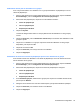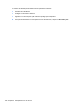HP ProtectTools Mise en route - Windows 7 and Windows Vista
Pour ajouter des utilisateurs au groupe Administrateurs de périphériques :
1. Dans la vue Paramètres avancés, cliquez sur +.
2. Entrez le nom d'utilisateur de l'utilisateur fiable.
3. Cliquez sur OK.
4. Cliquez sur Appliquer.
Les méthodes alternatives pour gérer l'adhésion à ce groupe sont :
●
Pour Windows 7 Professionnel ou Windows Vista, les utilisateurs peuvent ètre ajoutés à ce
groupe en utilisant le composant logiciel enfichable de Microsft Management Console
(MMC) Utilisateurs et groupes locaux standard.
●
Pour les versions familiales de Windows 7, Windows Vista, or Windows XP, depuis un compte
avec les privilèges administrateurs, saisissez le code suivant dans une fenêtre d'invite de
commande :
net localgroup “Device Administrators” username /add
Dans cette commande, “username” est le nom d'utilisateur de l'utilisateur que souhaitez ajouter
à ce groupe.
Assistance eSATA
Afin que Device Access Manager contrôle les périphériques eSATA, les éléments suivants doivent
être configurés :
1. L'unité doit être connectée lors du démarrage du système.
2. En utilisant la vue Paramètres avancés, assurez-vous que la lettre de l'unité eSATA n'est pas
dans la liste des unités pour lesquelles Device Access Manager ne refusera pas l'accès. Si c'est
le cas, supprimez la lettre de l'unité, puis cliquez sur Appliquer.
3. Le périphérique peut être contrôlé en utilisant la classe de périphérique Support amovible, en
utilisant la vue Configuration simple ou la vue Configuration de classe de périphérique.
Classes de périphériques non gérées
HP ProtectTools Device Access Manager ne gère pas les classes de périphériques suivantes :
●
Périphériques d'entrée/de sortie
◦
Biometrique
◦
Souris
◦
Clavier
◦ Imprimante
◦ Imprimantes Plug and play (PnP)
◦
Mise à niveau d'imprimante
◦
Périphériques d'interface utilisateur infrarouge
◦
Lecteur de Smart Card
Paramètres avancés 99